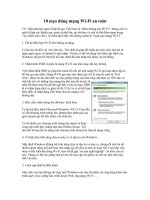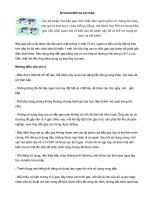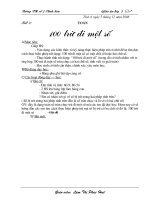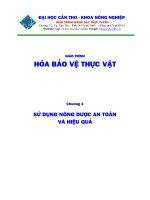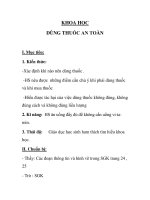10 mẹo dùng mạng Wi-fi an toàn.doc
Bạn đang xem bản rút gọn của tài liệu. Xem và tải ngay bản đầy đủ của tài liệu tại đây (113.34 KB, 4 trang )
10 mẹo dùng mạng Wi-Fi an toàn
TP - Một nhà báo người Nhật đã gọi Việt Nam là “thiên đường của Wi-Fi": Mạng wifi có
mặt ở khắp các khách sạn, quán cà phê lớn, tại sân bay và một số địa điểm quan trọng. Tuy
nhiên, hãy chú ý 10 điểm dưới đây nếu không muốn bị “hack qua mạng Wi-Fi”.
1. Tắt bộ điều hợp Wi-Fi khi không sử dụng
Có hai lợi ích đối với việc làm này. Thứ nhất là giúp tiết kiệm pin máy tính, thứ hai là ngăn
ngừa nguy cơ laptop bị xâm nhập. Tin tặc có thể lợi dụng cấu hình mặc định của Windows
để gửi tới một kết nối nặc danh để xâm nhập trái phép vào hệ thống.
2. Thẩm định SSID có phải là mạng Wi-Fi của nhà cung cấp hay không
Việc thẩm định SSID sẽ giúp bạn tránh kết nối tới một mạng Wi-Fi giả mạo được lập ra để
lừa gạt nạn nhân. Mạng Wi-Fi giả mạo này được gọi với từ chuyên môn là “Evil twin”,
được tin tặc cấu hình sao cho giống mạng của nhà cung cấp thực sự. Nếu bạn vô tình kết
nối với những loại mạng lừa đảo này thì tin tặc sẽ nắm bắt được toàn bộ dữ liệu gửi đến và
đi của bạn. SSID là số nhận dạng dịch vụ gồm tối đa 32 ký tự và số kết hợp biểu diễn số
nhận dạng (ID) hoặc tên của mạng LAN không dây.
3. Hãy chắc chắn tường lửa đã được kích hoạt
Cả hai hệ điều hành Microsoft Windows XP và Vista đều có sẵn chương trình tường lửa,
nhưng theo đánh giá của giới chuyên gia thì bấy nhiêu vẫn chưa đủ.
Có rất nhiều các chương trình tường lửa mạnh và được cung cấp miễn phí, chẳng hạn như
Online-Armor. Tốt hơn hết là bạn nên sử dụng một chương trình tường lửa chuyên dụng
riêng.
4. Vô hiệu hóa tính năng chia sẻ máy in và tệp tin của Windows
Mặc định Windows không bật tính năng chia sẻ tệp tin và máy in, nhưng để tiện lợi rất
nhiều người dùng lại kích hoạt tính năng này để chia sẻ máy in hoặc file ở nơi làm việc
hoặc ở nhà. Đến khi dùng Wi-Fi, bạn rất dễ gặp “tai nạn nghề nghiệp” với kiểu chia sẻ này.
Chúng có thể cho phép một kẻ nào đó truy cập trái phép vào file tài liệu trên máy tính của
bạn.
5. Luôn cập nhật hệ điều hành
Máy tính của bạn không chỉ chạy mỗi Windows mà còn rất nhiều các ứng dụng khác như
trình quét virus, tường lửa, trình duyệt Web, ứng dụng Wi-Fi …
Nếu bạn chỉ nâng cấp hệ điều hành mà không nâng cấp những chương trình này thì máy
tính vẫn chưa thực sự an toàn. Các nhà sản xuất phần mềm rất ý thức được việc nâng cấp
chương trình của họ, cho nên bạn cần phải chú ý tới điều này để cập nhật phần mềm được
kịp thời.
6. Tránh những giao dịch trực tuyến nhạy cảm
Rất nhiều mạng Wi-Fi công cộng, chẳng hạn như tại sân bay, ga tàu, trường học, khách
sạn… không đạt mức an toàn cần thiết. Bạn nên tránh tối đa việc sử dụng những mạng này
để thực hiện các giao dịch trực tuyến quan trọng. Khả năng máy tính của bạn bị đột nhập
và tấn công thông qua các mạng này là rất lớn.
7. Bảo vệ an toàn thông tin cá nhân, ngân hàng và thẻ tín dụng
Việc cho phép trình duyệt Web ghi nhớ lại các thông tin này là việc làm liều lĩnh và rất
nguy hiểm đối với người thường xuyên dùng mạng không dây. Các thông tin dạng này
luôn là “con mồi” mà hacker săn đuổi, và hacker sẽ dễ dàng lấy được chúng bằng những
phương pháp lừa đảo trực tuyến (phishing), xâm nhập máy tính, và thậm chí là đánh cắp cả
máy tính.
8. Sử dụng các kỹ thuật lướt web an toàn và nặc danh
Điều này là rất quan trọng với người sử dụng nếu họ không truy cập được mạng riêng ảo
(VPN) hoặc mạng VPN đó thiết lập không chuẩn xác. Hiện có rất nhiều dịch vụ Web cung
cấp các giải pháp SSL VPN, chẳng hạn như Megaproxy và TOR, để mã hóa đường kết nối
từ máy tính của người dùng tới máy chủ của nhà cung cấp.
9. Nếu cần thiết, hãy sử dụng mạng riêng ảo
Nếu như phần trước (mục 8) có nhắc tới việc sử dụng mạng VPN thì đó cũng mới chỉ áp
dụng cho các ứng dụng dựa trên nền web. Thế còn những ứng dụng e-mail khác thì sao,
chẳng hạn như Outlook? Người sử dụng cần phải ý thức được điều này, và cần sử dụng
một kết nối VPN để truy cập từ xa tới hệ thống máy tính của cơ quan. Có rất nhiều ứng
dụng VPN phần mềm và phần cứng để bạn lựa chọn, và OpenVPN là một trong những
“ứng cử viên” sáng giá.
10. Sử dụng các ứng dụng truy cập bảo mật từ xa
Nếu không muốn dữ liệu nhạy cảm đi qua các mạng di động không an toàn thì có một giải
pháp kết nối duy nhất đó là LogMeIn. Đây thực ra là một công cụ kết nối và điều khiển
máy tính từ xa dựa trên nền web.
Dịch vụ này cho phép bạn có thể điều khiển từ xa máy tính ở nhà hoặc ở cơ quan thông
qua một đường bảo mật SSL. Các tác vụ như lướt web, e-mail và các ứng dụng khác chỉ
được kích hoạt trên máy tính từ xa nên không có dữ liệu này được chuyển qua mạng di
động.